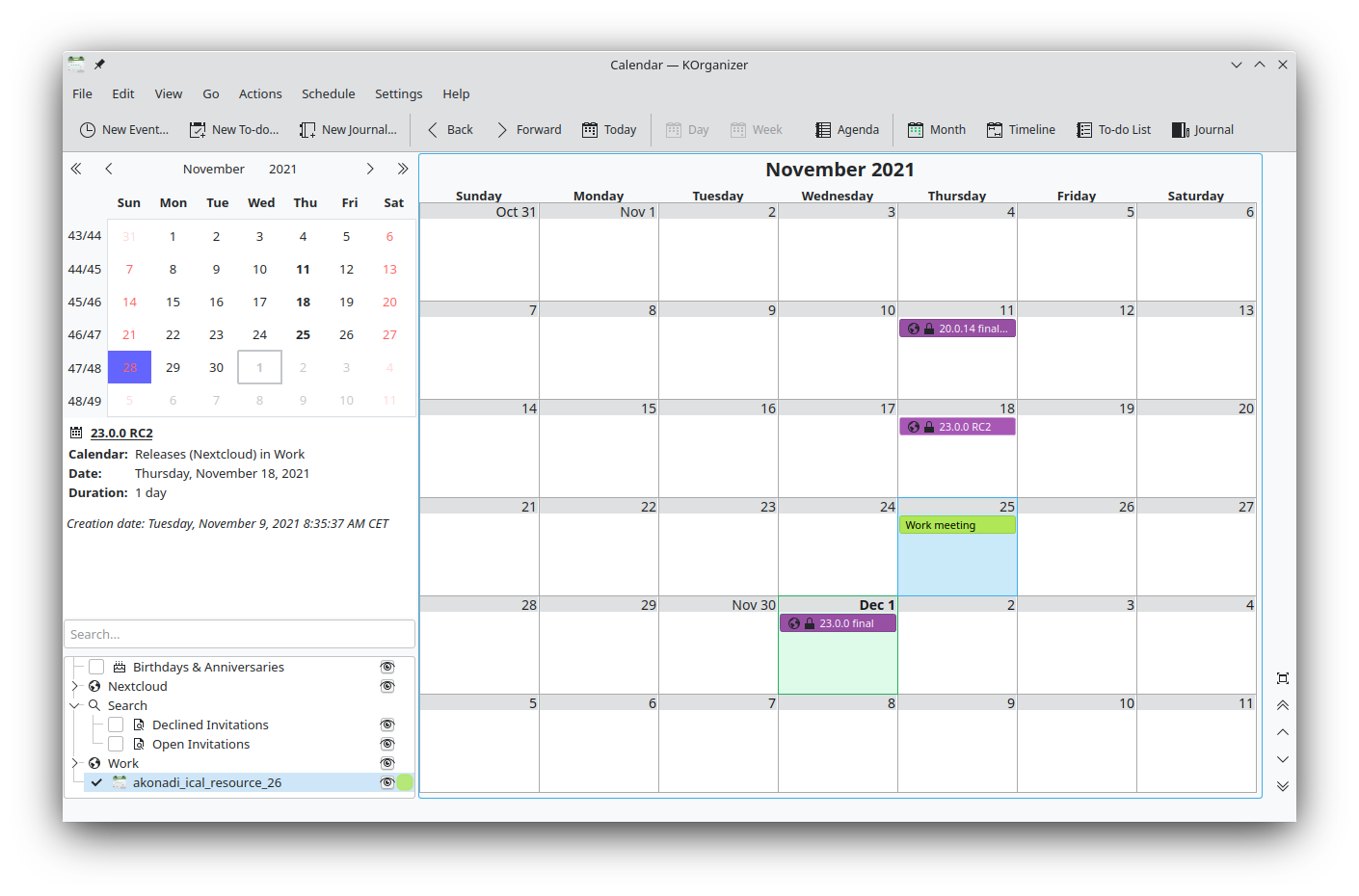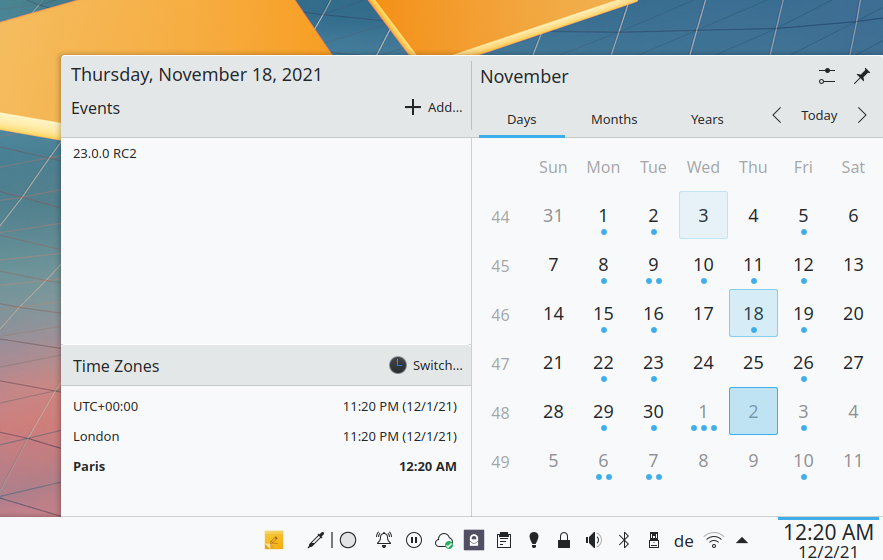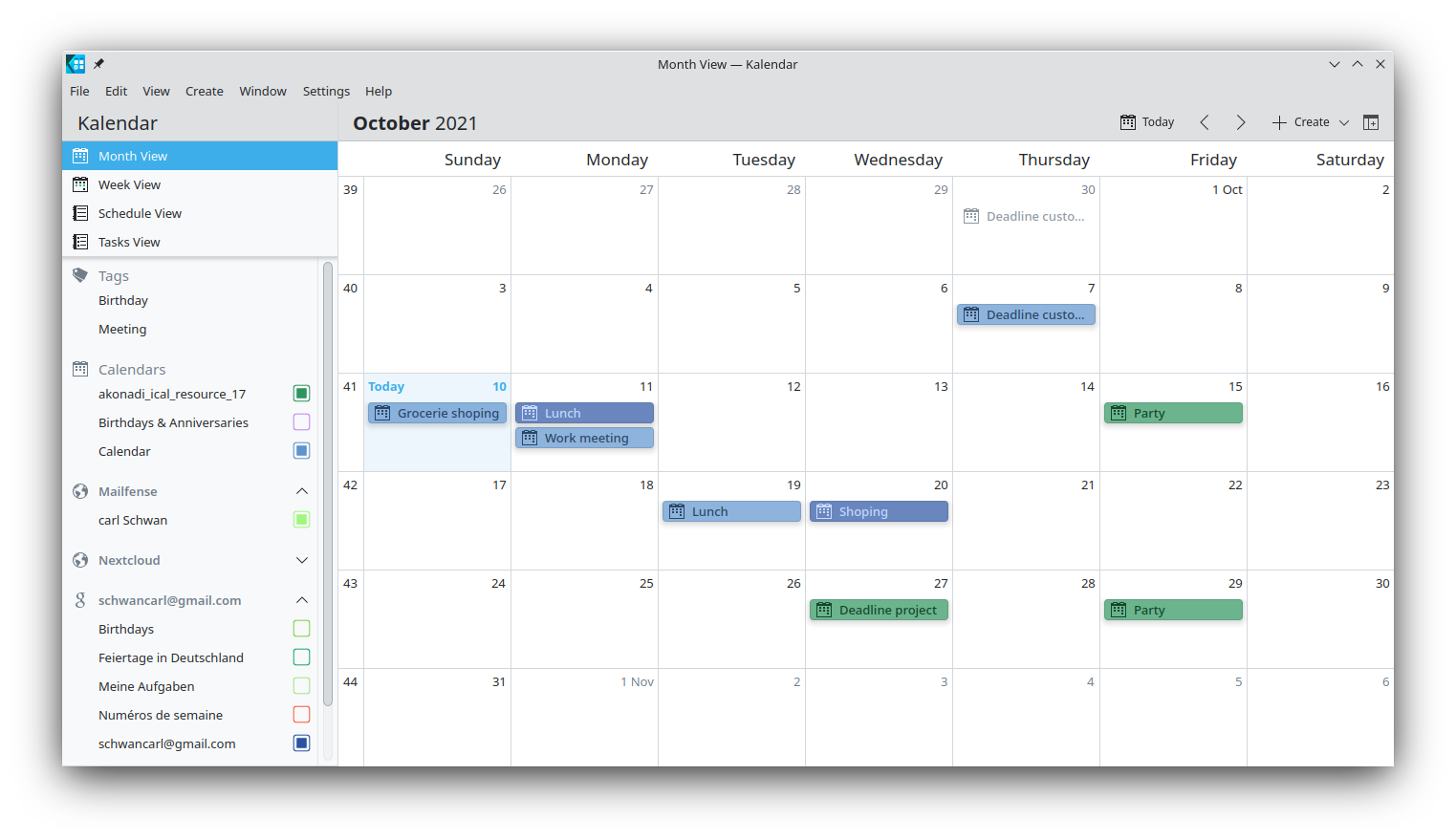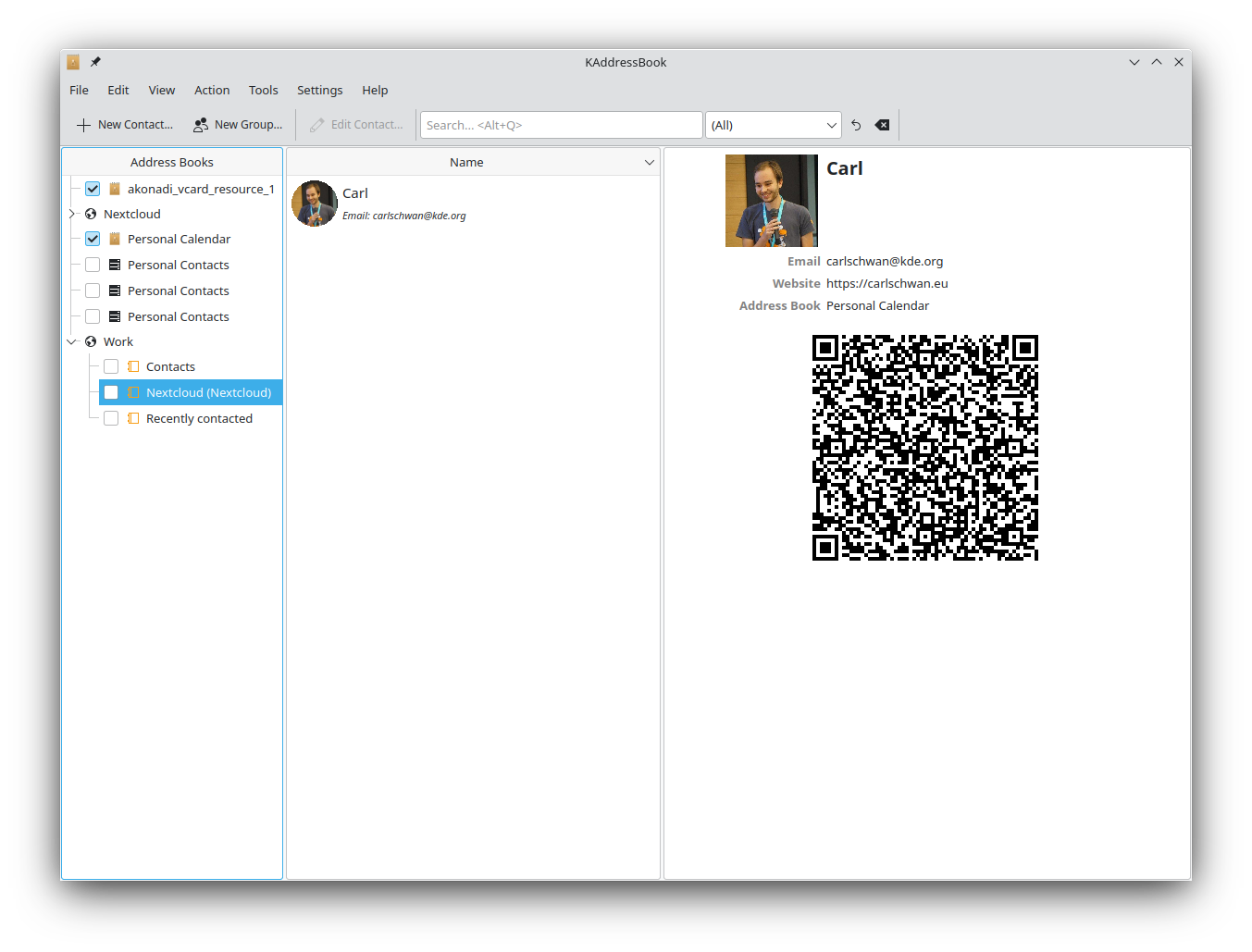Synkronisere med KDE Kontact
KOrganizer, Kalendar og KAddressBook kan synkronisere kalender, kontakter og oppgaver med en Nextcloud-server.
Dette kan gjøres ved å følge disse trinnene, avhengig av om du bruker KOrganizer eller Kalendar:
I KOrganizer:
Åpne KOrganizer og høyreklikk i kalenderlisten (nederst til venstre) og velg ’’Legg til kalender’’:
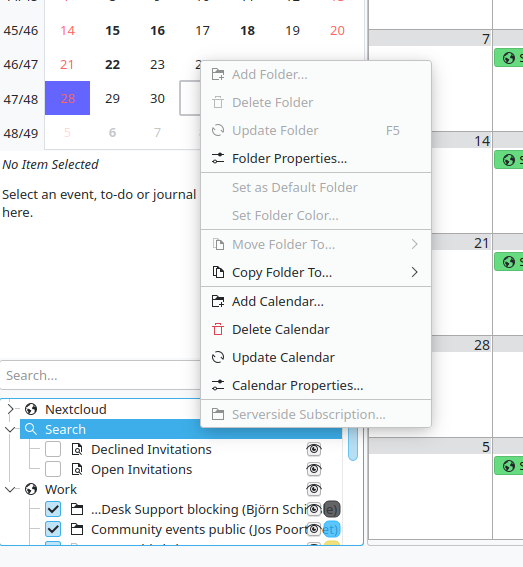
I listen over ressurser som vises, velger du ’’DAV groupware resource’’:
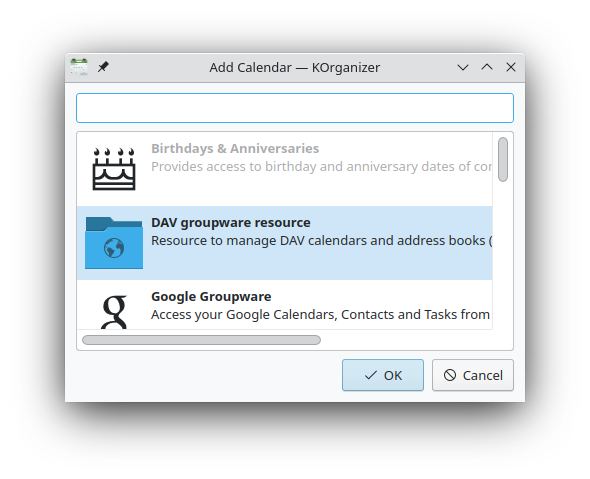
I Kalendar:
Åpne Kalendar og åpne innstillingen i menylinjen, og velg deretter ’’Kalenderkilder’’ -> ’’Legg til kalender’’:
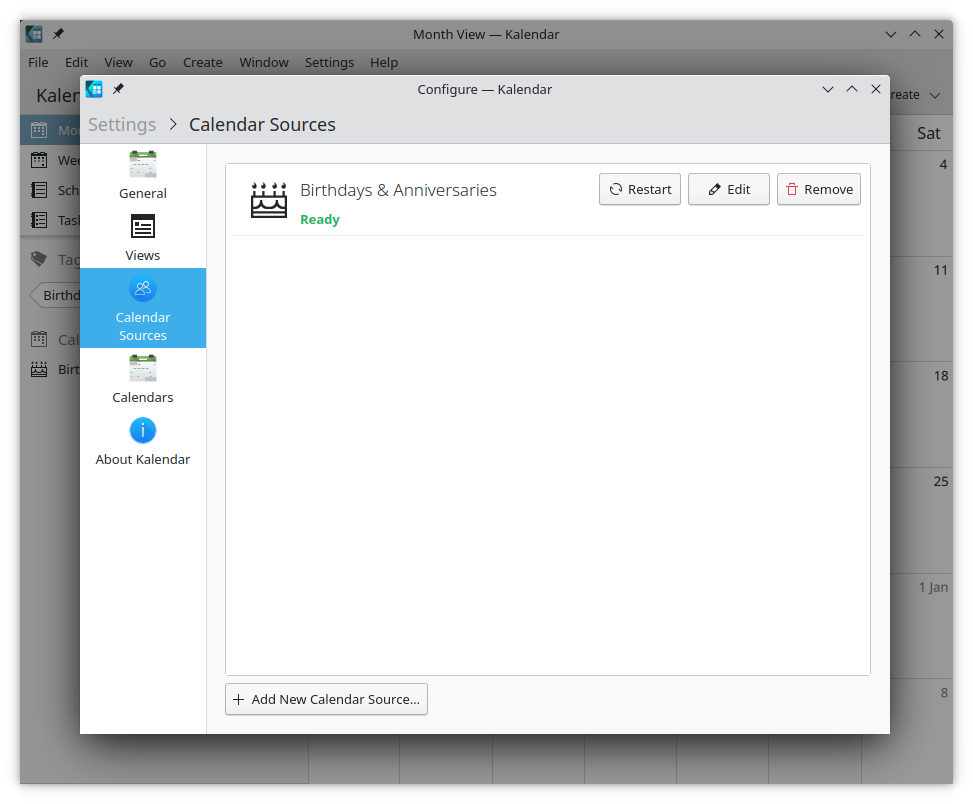
I listen over ressurser som vises, velger du ’’DAV groupware resource’’:
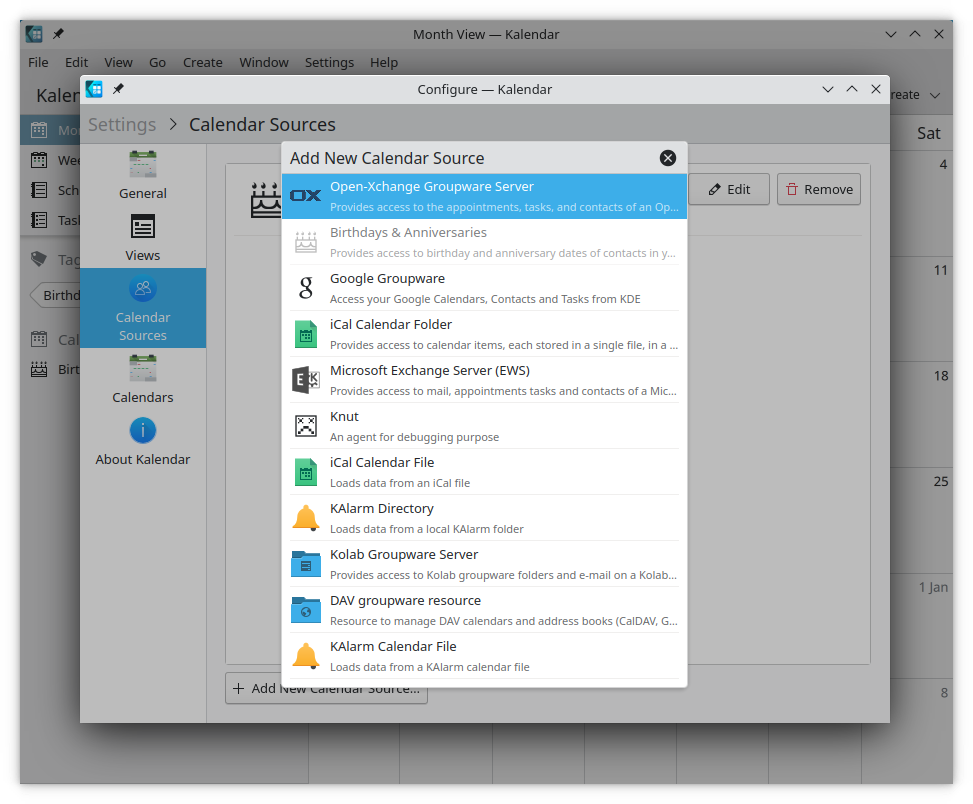
I KOrganizer og Kalendar:
Skriv inn brukernavnet ditt. Som passord må du generere et app-passord/token (’Finn ut mer <https://docs.nextcloud.com/server/latest/user_manual/en/session_management.html#managing-devices>’_):

Velg ’’Nextcloud’’ som Groupware-serveralternativ:
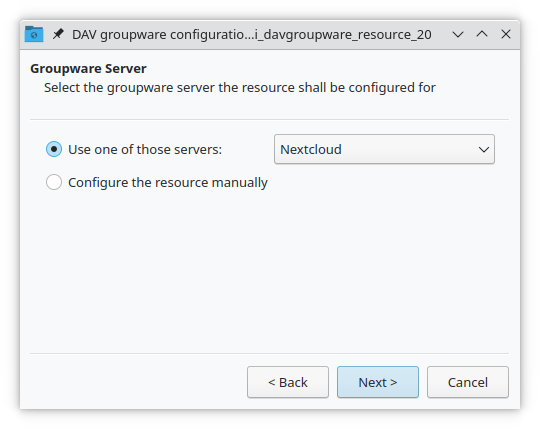
Enter your Nextcloud server URL and, if needed, installation path (anything that comes after the first /, for example
mynextcloudinhttps://example.com/mynextcloud). Then click next:
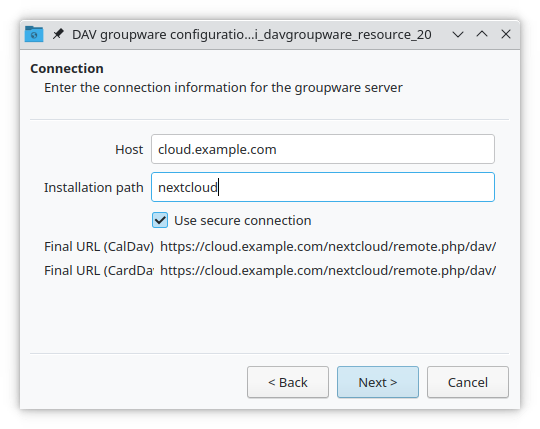
Du kan nå teste tilkoblingen, noe som kan ta litt tid før den første tilkoblingen. Hvis det ikke fungerer, kan du gå tilbake og prøve å fikse det med andre innstillinger:
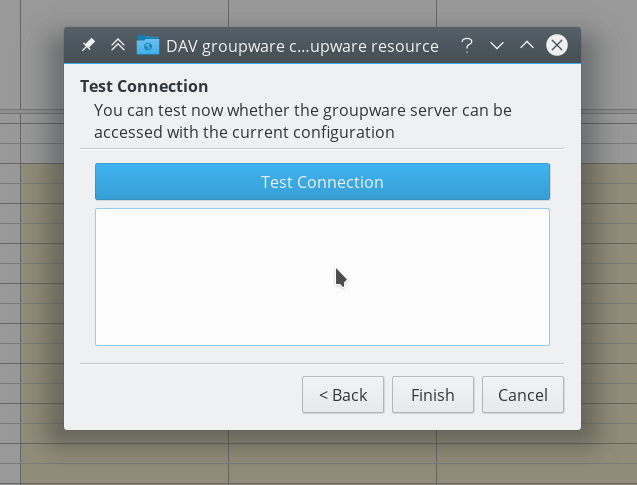
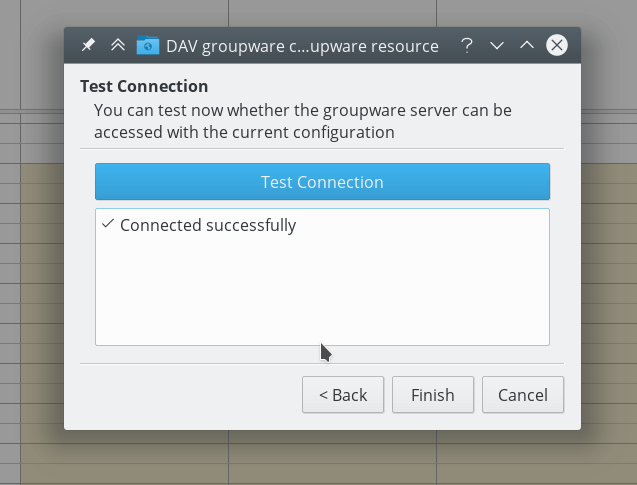
Velg et navn for denne ressursen, for eksempel ’’Arbeid’’ eller ’’Hjem’’. Som standard synkroniseres både CalDAV (Kalender) og CardDAV (Kontakter):
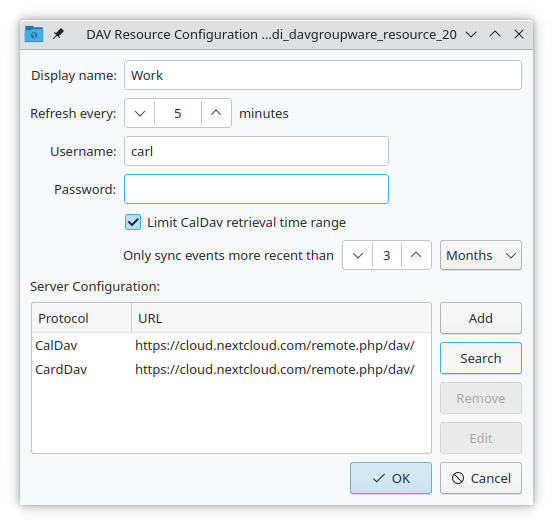
Merknad
Du kan angi en manuell oppdateringsfrekvens for kalenderen og kontaktressursene. Som standard er denne innstillingen satt til 5 minutter og skal være bra for de fleste brukstilfeller. Når du oppretter en ny avtale, synkroniseres den med Nextcloud med en gang. Det kan være lurt å endre dette for å lagre strøm- eller mobildataplanen, slik at du kan oppdatere med et høyreklikk på elementet i kalenderlisten.
Etter noen sekunder til minutter, avhengig av internettforbindelsen din, finner du kalendere og kontakter i KDE Kontact-applikasjonene KOrganizer, Kalendar og KAddressBook samt plasmakalenderapplet: